Exploitez la puissance de l'IA générative pour accélérer votre workflow de développement Android. L'agent peut vous aider à passer d'une idée à un prototype d'application en quelques minutes.
L'agent réduit le temps que vous passez à configurer les dépendances, à écrire du code passe-partout et à créer une navigation de base, ce qui vous permet de vous concentrer sur les aspects créatifs du développement d'applications.
Ce que vous pouvez créer
L'agent est capable de générer différents types d'applications multiscreens :
- Applications à écran unique : créez des applications de base avec des mises en page d'UI statiques, comme un écran de profil, une page de paramètres ou une calculatrice.
- Applications multipages : créez des applications avec une navigation de base entre les écrans, comme une application de fiches d'apprentissage.
- Applications optimisées par l'IA : intégrez les API Gemini pour ajouter des fonctionnalités d'IA générative à votre application, comme une interface de chatbot ou un résumeur de texte.
- Applications avec intégration d'API publiques : créez des applications qui affichent des données provenant d'API publiques, comme une application météo.
Premiers pas
Pour utiliser l'agent afin de configurer un projet, procédez comme suit :
- Lancez Android Studio.
Sélectionnez New Project (Nouveau projet) sur l'écran Welcome to Android Studio (Bienvenue dans Android Studio) (ou File > New > New Project (Fichier > Nouveau > Nouveau projet) depuis un projet).
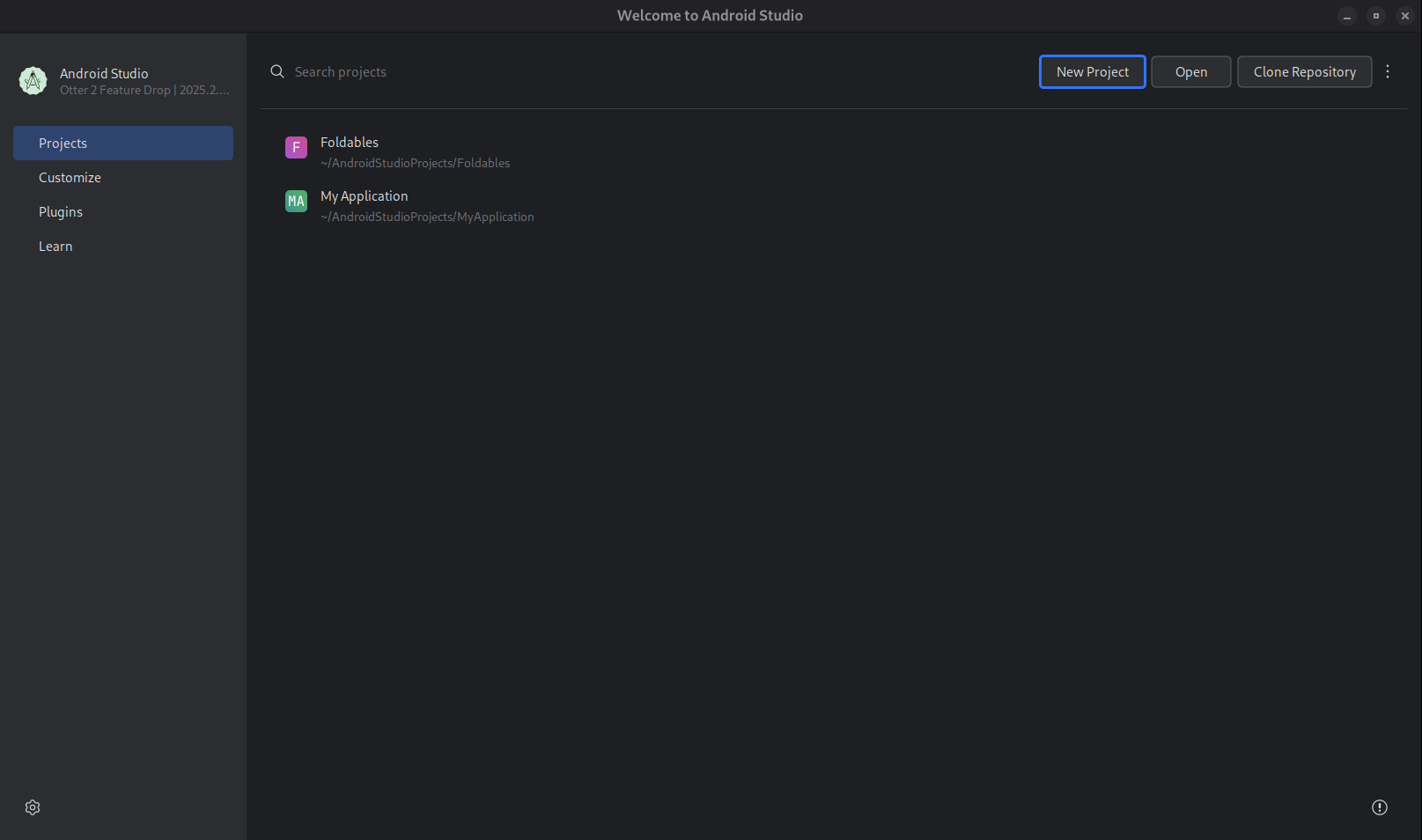
Figure 1 : Démarrez un nouveau projet. Sélectionnez Créer avec l'IA.
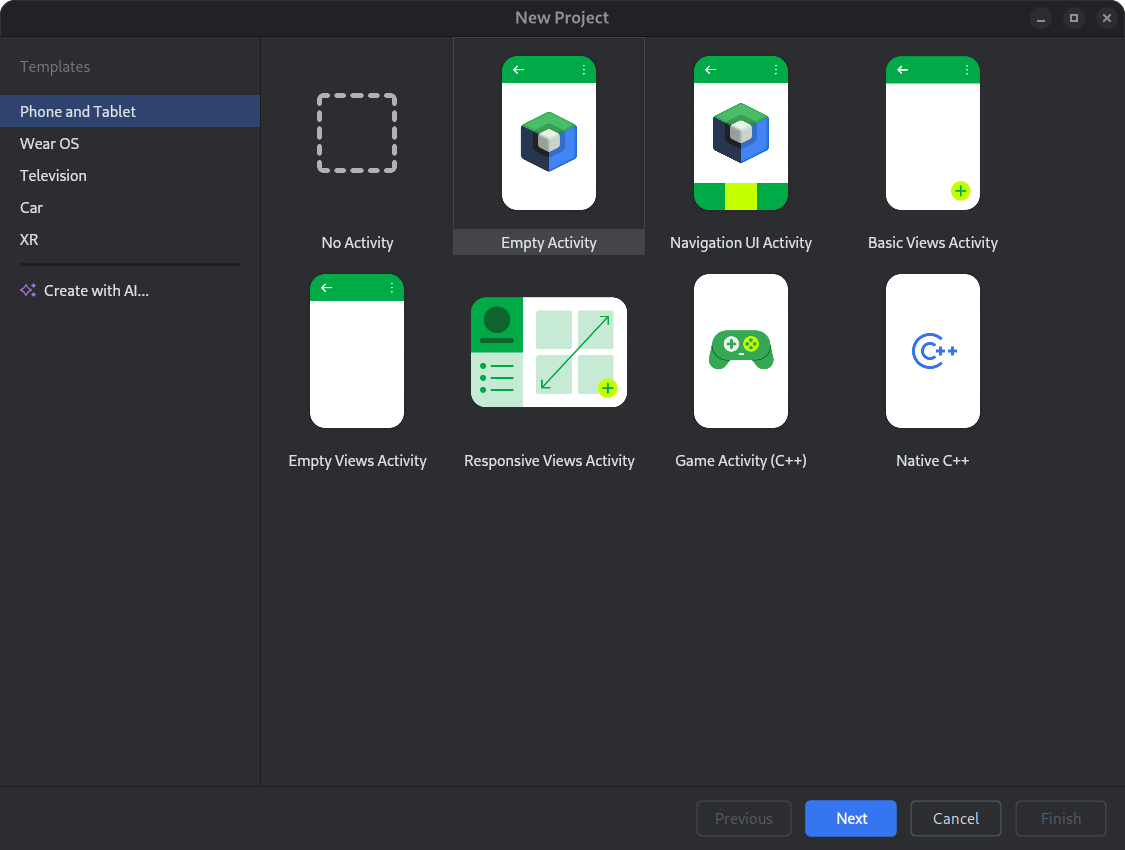
Figure 2 : Sélectionnez un modèle de projet ou créez votre application avec Gemini. Saisissez votre requête dans le champ de saisie de texte, puis cliquez sur Suivant.
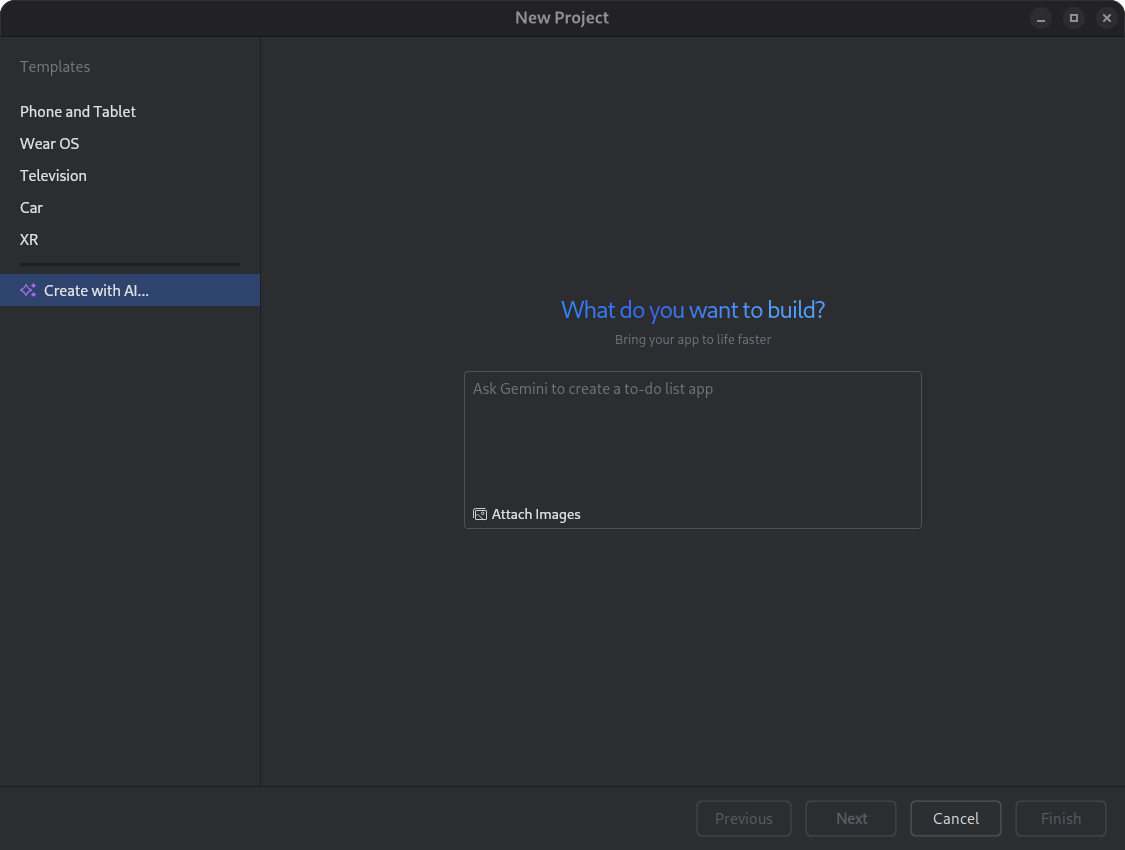
Figure 3 : Boîte de dialogue permettant de configurer un nouveau projet. Nommez votre application, puis cliquez sur Terminer pour lancer le processus de génération.
Fonctionnement
L'agent utilise un processus itératif basé sur l'IA pour créer votre application. Voici ce à quoi vous pouvez vous attendre :
Décrivez votre application : commencez par fournir une requête en langage naturel décrivant votre idée d'application. Vous pouvez également inclure des images, telles que des croquis ou des maquettes, pour guider le processus de génération.
Examiner le plan : en fonction de votre requête, Gemini dans Android Studio génère un plan structuré pour votre application. Vous aurez la possibilité d'examiner et de modifier le plan, ou de demander à Gemini dans Android Studio de vous en proposer un autre.
Approuver et générer : une fois que vous avez approuvé le plan, Gemini dans Android Studio lance sa boucle de génération autonome.
- Génère le code nécessaire pour tous les fichiers.
- Compile le projet.
- Analyse les erreurs de compilation et tente de corriger le code automatiquement.
- La boucle se poursuit jusqu'à ce que le projet soit créé.

